很多人或者會像小編一樣,都是被手機寵壞的人。偶爾也可能會想過,如果可以將手機或平板接駁到大屏幕,當成電腦般使用,應該也不錯吧。最近 J5 create 推出了一款 Android Dock JUD650 的多功能底座,能夠將你手上的 Android 手機或平板電腦接駁到電腦屏幕,再加上鍵盤和滑鼠,就可以手機當電腦,輕鬆將單車變摩托。
 |
| 雖然共有 4 組 USB, 但當接駁了手機/平板,鍵盤和滑鼠之後,其實只剩下一個接口。 |
 |
| 可以接連 VGA 或 HDMI 輸出。 |
接駁流程
不過要將 Android 手機或平板電腦透過 Android Dock JUD650 接連到大屏幕,原來不是 Plug and Play 那麼簡單,事前先要在手機或平板上更改一些設定才可。
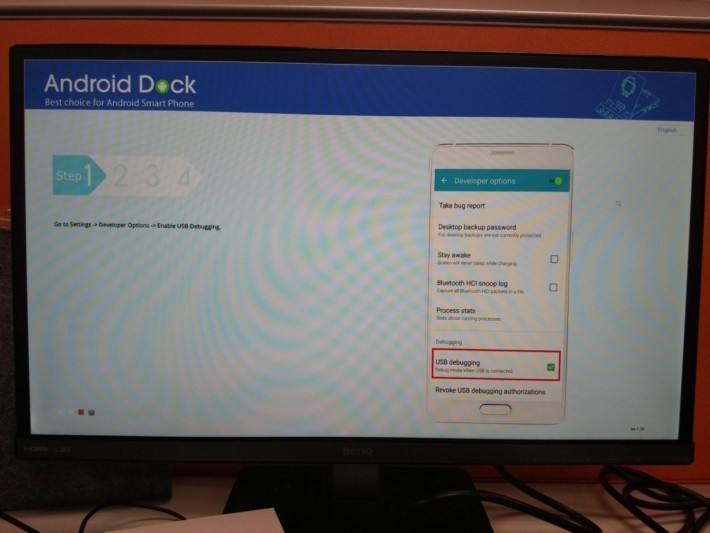 |
| 當 Android Dock JUD650 接連屏幕之後,畫面就會出現安裝教學。 |
| 揀選 「允許 USB 偵錯」 (USB Debugging)。 |
| 成重功的話,畫面連續會彈出幾個選項,全部打剔號之後。手機畫面就可以直接傳送到大屏幕去了。 |
1. 當 Android Dock JUD650 接連屏幕之後,畫面就會出現安裝教學
2. 建議把手機或平板電腦的語言切換成「英文」
3. 將手機的屏幕鎖定解除, 免得在使用中途會因為手機被關上而影響工作。
4. 把手機的畫面旋轉功能開啟
5. 進入「一般」(General) -> 開發者選項 (Developer Option)
6. 揀選「允許 USB 偵錯」 (USB Debugging)
7. 揀選 「允許 Android Dock 應用程式存取USB 配件」
8. 揀選 「接連這個 USB 配件時啟用 Android Dock」
9. 成功的話,畫面連續會彈出幾個選項,全部打剔號之後。手機畫面就可以直接傳送到大屏幕去了。
部分型號的手機,可能無法直接進入「開發者選項」, 但原來在「關於手機」 –> 「軟體資訊」 –>在「版本號碼」上按 7 下。就能夠開通 「開發者選項 (Developer Option)」 。
畫面質素
基本上現時大部份中高階的手機,屏幕解像都有 1,920×1,080 的畫質,以 HDMI 輸出到電腦屏幕一點也不失禮。不過有在瀏覽網頁時候,感覺無論圖像和文字都變得很大。這是因為大部份手機/平板在瀏覽網頁時,都會使用手機版本網頁的關係。
 |
| 播放高清影片,只要片源夠亮麗的話,效果真的不錯。 |
 |
| 在電腦屏幕上,手機畫面的內容感覺變得很大… |
拍攝和錄影功能?
這部 Android Dock JUD650 最值得一提的功能,就是它的 Screen Cap 和拍攝功能。其中拍攝功能就是將你在手機上的活動過程,例如以往去拍攝一些手機或平板電腦的應用教學,很多時候要就一部相機來拍攝。當然市面上會有不少 Screen Capture 的拍攝程式,但是否簡單好用,真的有點參差不齊。
但如果用上 Android Dock JUD650,拍攝就不需要遷就鏡頭。而在拍攝的過程中,也不會因為手部的動作影響到畫面,更重要的是經由 Android Dock JUD650 拍攝出來的畫面會比用傳統方法拍攝更亮麗。所以如果是經常會拍這類教學短片的朋友,不妨考慮一下。
輸入中文
在香港,中文輸入不可或缺,而廠方表示,如果使用 Android Dock JUD650 的話,建議先將手機或平板的輸入法設定為「Google 輸入法」會比較適合。
評語:
整體來說,Android Dock JUD650 不失為一個將手機/ 平板的功能進一步伸延的方案,雖然在初始設定上會有點複雜。但對於一些經常要使用手機或平板作簡報的朋友,它會是一個值得信賴的好幫手。
售價:$699
查詢:Top Winner(3622 3863)


